Windows 10 hat stark eingeschränkt, wie sehr Benutzer das Erscheinungsbild des Betriebssystems personalisieren können. Themes sind nicht mehr das, was sie einmal waren, und erst nachdem sich die Benutzer beschwert hatten, brachte Microsoft die farbigen Titelleisten zurück. Viele Anpassungsoptionen, die über die Systemsteuerung zugänglich waren, wurden ausgeblendet und das Einstellen eines Desktop-Hintergrunds ist jetzt etwas, das Sie nur über die neue Einstellungs-App vornehmen können. Dies hat einen großen Nachteil; Mit der App „Einstellungen“ können Sie kein anderes Hintergrundbild für mehrere Monitore festlegen und es gibt keine sichtbare Möglichkeit, dies über die Systemsteuerung zu tun. Glücklicherweise gibt es eine sehr einfache Lösung.
Öffnen Sie das Feld Ausführen mit der Tastenkombination Win + R. Fügen Sie in das Feld Folgendes ein und klicken Sie auf Enter.
control /name Microsoft.Personalization /page pageWallpaper
Dadurch wird eine Instanz der Systemsteuerung mit einem sehr bestimmten Abschnitt geöffnet, auf den Sie sonst über die Systemsteuerungs-App nicht zugreifen können.

In diesem Abschnitt wird ein Bild angezeigt, das das aktuelle Desktop-Hintergrundbild ist, und es wird ausgewählt. Wählen Sie aus der Dropdown-Liste „Bildort“ aus, woher Sie Hintergrundbilder erhalten möchten, und laden Sie die Bilder. Alle Bilder aus der von Ihnen angegebenen Quelle werden beim ersten Laden ausgewählt. Löschen Sie die Auswahl mit der Schaltfläche „Alle löschen“ und wählen Sie das gewünschte Bild aus. Klicken Sie mit der rechten Maustaste auf das ausgewählte Bild und wählen Sie den Monitor aus, für den es eingestellt werden soll. Wiederholen Sie dies für den zweiten Monitor. Die Hintergründe werden in Echtzeit aktualisiert und die auf den beiden Monitoren erscheinende Taskleiste hat ebenfalls eine andere Farbe (abhängig von den Farbeinstellungen für die Taskleiste).
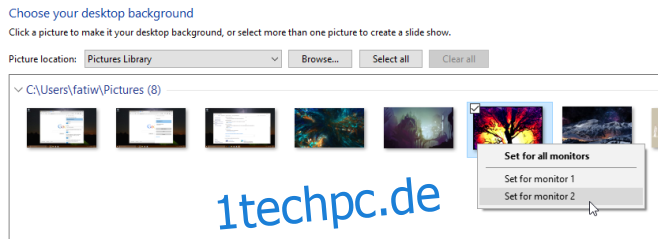
Es sollte definitiv einen offensichtlicheren Weg geben, und es macht für Microsoft absolut keinen Sinn, die Funktionalität zu verbergen.

